Los controladores de juego son imanes para suciedad y mugre. No importa si cuidas muy bien tus almohadillas, eventualmente necesitarán una limpieza profunda para eliminar la piel, los desechos y las bacterias. A continuación, le indicamos cómo hacerlo sin dañar su hardware.
Tabla de contenido
Antes de limpiar
Antes de comenzar a limpiar sus controladores, es bueno verificar las siguientes áreas «problemáticas», donde es más probable que se haya acumulado suciedad:
La «zona de agarre» donde sus manos sostienen el controlador mientras juega.
El pequeño espacio alrededor del borde del controlador donde se unen las placas frontal y posterior.
Los sticks analógicos.
Los puertos de carga, auriculares y expansión.
Cualquier ángulo estrecho en el controlador que no se borre fácilmente.
Para limpiar su controlador a fondo sin desarmarlo, necesitará los siguientes elementos:
Un paño suave que no suelte pelusa
Agua
Alcohol isopropílico (al menos 70 por ciento; cuanto más alto, mejor)
Q-tips
Una hoja de papel o un palillo de madera
Una botella con bomba de nebulización (opcional)
Una pajita de plástico (opcional)
Siempre debe usar agua o alcohol isopropílico para limpiar sus controladores. La mayoría de los gamepads tienen un buen acabado de agarre y los limpiadores fuertes, como la lejía, podrían arruinar el aspecto y la sensación del plástico.
También es una buena idea evitar el aire comprimido, ya que la fuerza del aire puede dañar los componentes dentro del controlador.
 Compramos este controlador DualShock 4 en una tienda de segunda mano. Los consejos que describimos aquí eliminaron la suciedad y la hicieron brillar.
Compramos este controlador DualShock 4 en una tienda de segunda mano. Los consejos que describimos aquí eliminaron la suciedad y la hicieron brillar.
Cómo limpiar un controlador ligeramente sucio
Primero, limpie el controlador con un paño suave, húmedo y sin pelusa. Use un poco de agua para comenzar y evite todos y cada uno de los limpiadores abrasivos. Limpie todo el controlador y elimine cualquier grasa o suciedad obvia.
Coloque el paño húmedo en los rincones y grietas que normalmente no son accesibles. Los propietarios de Xbox One y PlayStation 4 querrán prestar mucha atención a los pozos de los que sobresalen los sticks analógicos. Es fácil que se acumule suciedad en estos rincones estrechos.

Ahora, dirija su atención a los sticks analógicos. Sin embargo, tenga cuidado: los palos están recubiertos con una goma suave que es propensa a desgastarse (particularmente en los controladores DualShock 4 originales de Sony). Métete debajo de los sticks analógicos y elimina el polvo y la suciedad que se hayan acumulado.
También puede mantener una dirección y girar el palo mientras limpia la «bola» que está debajo. Esto no solucionará un stick analógico pegajoso, pero podría evitar que ocurran tales problemas en el futuro.

Use alcohol isopropílico para eliminar la suciedad rebelde
El alcohol isopropílico es un agente de limpieza relativamente seguro. Ayuda a descomponer la suciedad que puede desprenderse fácilmente, lo que la convierte en una solución de limpieza eficaz que se evapora cuando termina.
Una de las formas más efectivas de usar alcohol isopropílico es diluirlo 1: 1 en agua y luego aplicarlo con una bomba de nebulización. Agite bien la solución, rocíe ligeramente el controlador y luego límpielo con un paño suave. El alcohol debería ayudar a eliminar la suciedad persistente y matar las bacterias en el proceso.

Para la suciedad más rebelde, sumerja un hisopo en alcohol y aplíquelo en el área sucia. El alcohol cortará lo que esté causando que la suciedad se adhiera al controlador, y luego simplemente puede limpiarlo.
También puede usar toallitas antibacterianas que ya estén empapadas en alcohol. Dado que hay muchos usos para el alcohol isopropílico, es una buena idea tenerlo siempre a mano.
Cómo limpiar la «costura» y los espacios finos
Ahora, echemos un vistazo a la «costura» que corre alrededor del borde del controlador, donde la parte delantera y trasera encajan en su lugar. Este pequeño espacio atrae todo tipo de suciedad y bacterias, pero no es imposible de limpiar.
Dobla un trozo de papel unas cuantas veces, hasta que esté firme pero aún delgado. Pasa el borde del papel a través del espacio. Al hacerlo, debería ver que la suciedad se acumula en el borde del papel. Límpielo y repita hasta que el controlador se vea limpio.
También puede usar un palillo de madera delgado para limpiar esta área. La madera es lo suficientemente suave como para entrar en el espacio sin rayar el plástico, aunque es posible que la punta no sobreviva por mucho tiempo.
Evite el uso de objetos metálicos, como clips o cuchillos, ya que podrían rayar fácilmente el controlador. También podría lastimarse si su agarre se resbala.
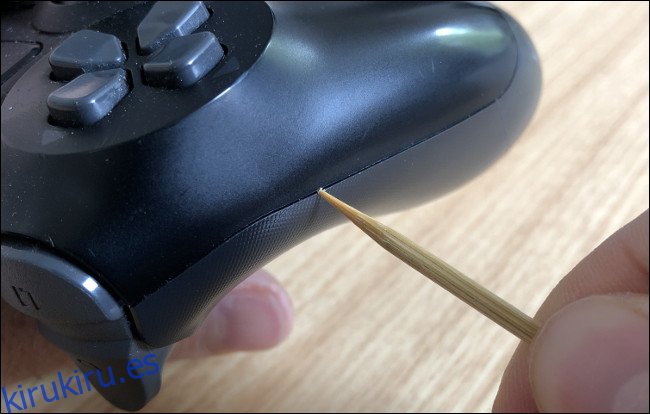
También puede aplicar el alcohol isopropílico directamente con un hisopo antes de limpiar la costura con el palillo. De hecho, puede hacer esto para cualquiera de los bordes finos del controlador, incluso alrededor del botón del panel táctil en el DualShock 4 si usa uno.
Cómo arreglar botones adhesivos y D-Pads
Si ha derramado algo en su controlador, los botones frontales pueden estar pegajosos. Es posible que se sientan blandas y no se depriman adecuadamente, o pueden estar atascados por completo. Si bien puede abrir el controlador para intentar una solución, hay algunas otras cosas que puede probar primero.
Antes de intentar limpiar estas áreas, asegúrese de que el controlador esté apagado y desconecte las baterías extraíbles si puede. Tenga cuidado de no encender su controlador mientras intenta esta solución.
Remoja un hisopo en alcohol y deja caer una pequeña cantidad alrededor del borde de los botones afectados. Luego, use el hisopo para limpiar cualquier suciedad obvia en estas áreas. Presione los botones repetidamente para que el alcohol entre en el mecanismo de contacto y afloje la suciedad.

Deje que todo se seque (el alcohol se evapora bastante rápido) y luego pruebe su controlador. Repita el proceso varias veces si es necesario, hasta que los botones se sientan normales nuevamente. Puede que esto no sea suficiente para salvar su controlador, pero es mucho menos complicado que abrirlo, por lo que vale la pena intentarlo.
También puede cortar una pajita de plástico por la mitad para formar un semicírculo. Luego, puede deslizarlo hacia abajo por el costado de los botones afectados. Además, mueva la pajita alrededor del borde de los botones para quitar la suciedad que pueda hacer que se peguen.
Cómo limpiar los puertos y las rejillas de los altavoces
Un puerto de carga sucio podría impedir que el cargador haga el contacto adecuado y cargue su controlador. Sin embargo, los puertos del controlador son sensibles, por lo que es una buena idea no introducir nada demasiado en ellos. Si lo hace, podría doblar o romper los pasadores del interior.

Sumerja el hisopo en alcohol isopropílico y luego úselo para limpiar la entrada de cualquier puerto. Nuevamente, tenga cuidado de no forzarlo demasiado.
Repita este proceso en las rejillas de los altavoces u otras áreas más pequeñas que pueda haber pasado por alto.
Cuando todo lo demás falla, deséchelo
Desarmar su controlador es riesgoso si no sabe lo que está haciendo. Podría perder componentes pequeños, como resortes o tornillos, o incluso recibir una pequeña descarga. Es por eso que siempre debe hacer su tarea antes de intentar desmontarlo.
Después de desmontar el controlador y desconectar la batería, puede limpiar las áreas afectadas con alcohol o agua y jabón. Deje que todo se seque por completo antes de intentar volver a montarlo.
DualShock 4
iFixit tiene un hub dedicado a Sony original y revisado Controladores DualShock 4. Primero, siga la guía y desarme el controlador en tres secciones.
Luego, puede pasar a guías más complejas, como reemplazar los botones frontales o la batería.
Controladores Xbox One
iFixit también ha cubierto la mayoría de los controladores de Xbox One, incluidas varias revisiones del inalámbrico básico y Élite, que fue clasificado como un periférico completamente separado.
Nintendo Switch Joy-Con
También hay un concentrador iFixit dedicado a los controladores Joy-Con extraíbles de Nintendo. Puedes aprender como reemplazar el joystick, cambia el batería, u obtenga algunos consejos sobre problemas de sincronización, también.
Controladores Xbox 360
Hay una guía detallada para derribar un Mando inalámbrico Xbox 360 para limpiarlo en iFixit. Dirígete al concentrador de controlador inalámbrico para ver guías sobre cómo reemplazar botones de cara o cubiertas de stick analógico.
Controladores DualShock 3
Los controladores de la era PlayStation 3 de Sony también están cubiertos en lo arreglo. Puede reemplazar el batería, la tarjeta madre, o incluso arreglar el Puerto de carga si lo necesitas.
Mantenga limpios sus controladores
Idealmente, en primer lugar, desea evitar que sus controladores se conviertan en un peligro para la salud. Aqui hay algunas cosas que puedes hacer:
Limpie su controlador después de cada uso, preferiblemente con una toallita antibacteriana.
Lávese las manos antes de levantar su controlador.
No coma mientras juega, especialmente papas fritas u otros alimentos para picar.
Limpia los rincones y grietas con regularidad para evitar tener que hacer una limpieza profunda completa.
Desafortunadamente, los accidentes ocurren. Si derrama algo en su controlador y afecta la actuación del botón, siga uno de los videos o guías de iFixit que incluimos anteriormente. Vale la pena intentarlo antes de desembolsar el dinero en efectivo para un nuevo controlador.
Mientras lo hace, su computadora portátil probablemente también necesitaría una buena limpieza.
